这篇文章主要介绍“Java程序图形用户界面的标签组件怎么用”,在日常操作中,相信很多人在Java程序图形用户界面的标签组件怎么用问题上存在疑惑,小编查阅了各式资料,整理出简单好用的操作方法,希望对大家解答”Java程序图形用户界面的标签组件怎么用”的疑惑有所帮助!接下来,请跟着小编一起来学习吧!
JLabel组件表示的是一个标签,本身是用于显示信息的,一般情况下是不能直接更改其显示内容的
| 常量 | 作用 |
|---|---|
| public static final int LEFT | 标签文本左对齐 |
| public static final int CENTER | 标签文本居中对齐 |
| public static final int RIGHT | 标签文本右对齐 |
| 方法 | 作用 |
|---|---|
| public JLabel() throws HeadlessException | 创建一个JLabel对象 |
| public JLabel(String text) throws HeadlessException | 创建一个标签并指定文本内容,默认为左对齐 |
| public Label(String text,int alignment) throws HeadlessException | 创建一个标签并指定文本内容以及对齐方式 |
| public JLabel(String text,Icon icon,int honzontalAlignment) | 创建具有指定文本,图像和水平对齐方式的JLabel对象 |
| public JLabel(Icon image,int honzontalAlignment) | 创建具有指定图像和水平对齐方式的JLabel实例 |
| public void setText(String text) | 设置标签的文本 |
| public String getText() | 取得标签的文本 |
| public void setAlignment(int alignment) | 设置标签的对齐方式 |
| public void setIcon(Icon icon) | 设置指定的图像 |
import javax.swing.*;
import java.awt.*;
public class Hello {
public static void main(String[] args) {
JFrame frame = new JFrame("一");
JLabel label = new JLabel("HELLO",JLabel.CENTER);
frame.add(label);
Dimension d = new Dimension();
d.setSize(500,600);
frame.setSize(d);
frame.setBackground(Color.black);
Point point = new Point(300,200);
frame.setLocation(point);
frame.setVisible(true);
}
}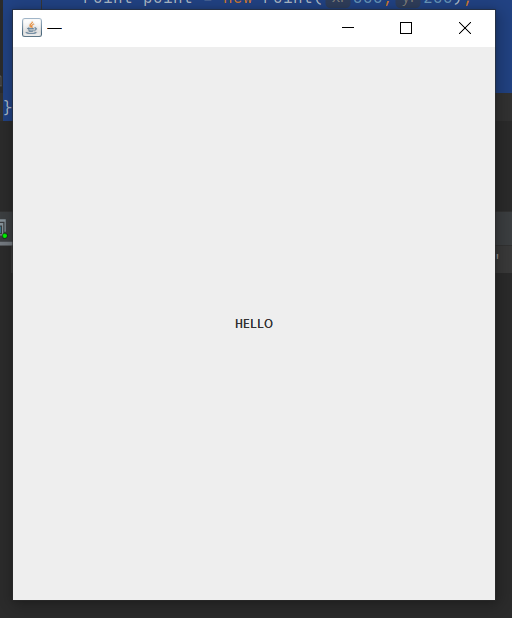
更改使用的字体,则可以直接使用Component类中定义的以下方法
public void setFont(Font t)
Font类
| 常量 | 作用 |
|---|---|
| public static final int BOLD | 文字显示为粗体 |
| public static final int ITALIC | 文字显示风格为斜体 |
| public static final int PLAIN | 文字显示风格为普通样式 |
| 方法 | 作用 |
|---|---|
| public Font(String name,int style,int size) | 实例化对象,指定显示风格及大小 |
| public String getFontName() | 得到字体的名称 |
演示
import javax.swing.*;
import java.awt.*;
public class Hello {
public static void main(String[] args) {
JFrame frame = new JFrame("一");
JLabel label = new JLabel("HELLO",JLabel.CENTER);
Font font = new Font("Serief",Font.ITALIC+Font.BOLD,28);
label.setFont(font);
label.setForeground(Color.BLUE);
frame.add(label);
Dimension d = new Dimension();
d.setSize(500,600);
frame.setSize(d);
frame.setBackground(Color.black);
Point point = new Point(300,200);
frame.setLocation(point);
frame.setVisible(true);
}
}
ImageIcon类方法
| 方法 | 作用 |
|---|---|
| public ImageIcon(byte[] imageData) | 将保存图片信息的byte数组设置到 ImageIcon 中 |
| public ImageIcon(String filename) | 通过文件名称创建 ImageIcon 对象 |
| public ImageIcon(String filename,String description) | 设置图片路径以及图片的简单描述 |
演示
import javax.swing.*;
import java.awt.*;
import java.io.File;
public class Hello {
public static void main(String[] args) {
JFrame frame = new JFrame("一");
String picPath = "C:\\Users\\30452\\Desktop\\123.jpg";
Icon icon = new ImageIcon(picPath);
JLabel lab = null;
lab = new JLabel(icon,JLabel.CENTER);
frame.add(lab);
frame.setSize(800,800);
frame.setBackground(Color.WHITE);
frame.setLocation(300,200);
frame.setVisible(true);
}
}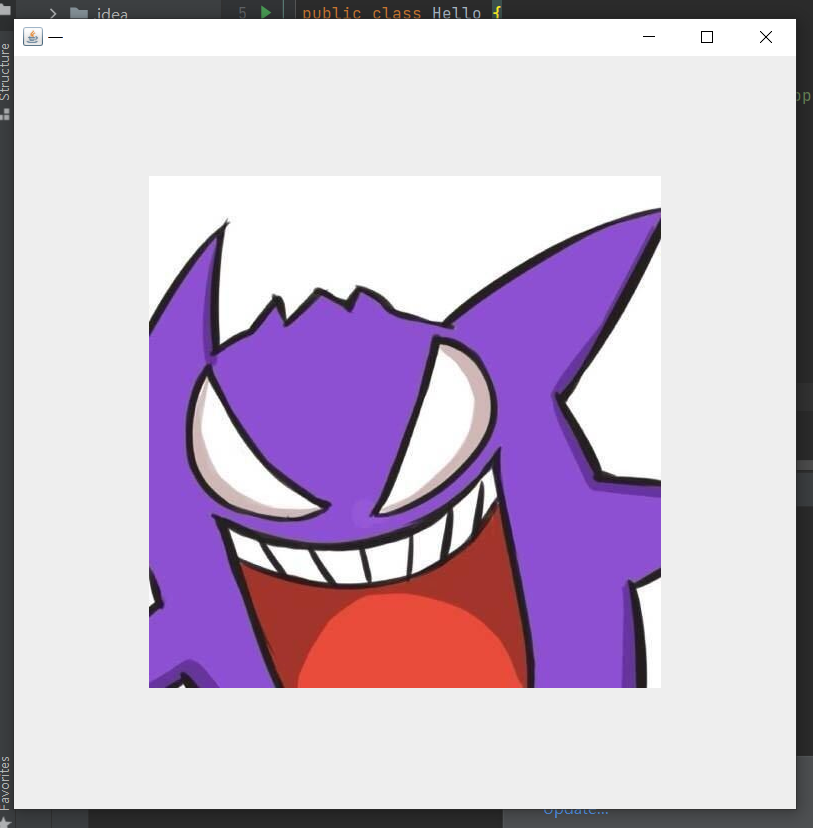
到此,关于“Java程序图形用户界面的标签组件怎么用”的学习就结束了,希望能够解决大家的疑惑。理论与实践的搭配能更好的帮助大家学习,快去试试吧!若想继续学习更多相关知识,请继续关注亿速云网站,小编会继续努力为大家带来更多实用的文章!
免责声明:本站发布的内容(图片、视频和文字)以原创、转载和分享为主,文章观点不代表本网站立场,如果涉及侵权请联系站长邮箱:is@yisu.com进行举报,并提供相关证据,一经查实,将立刻删除涉嫌侵权内容。